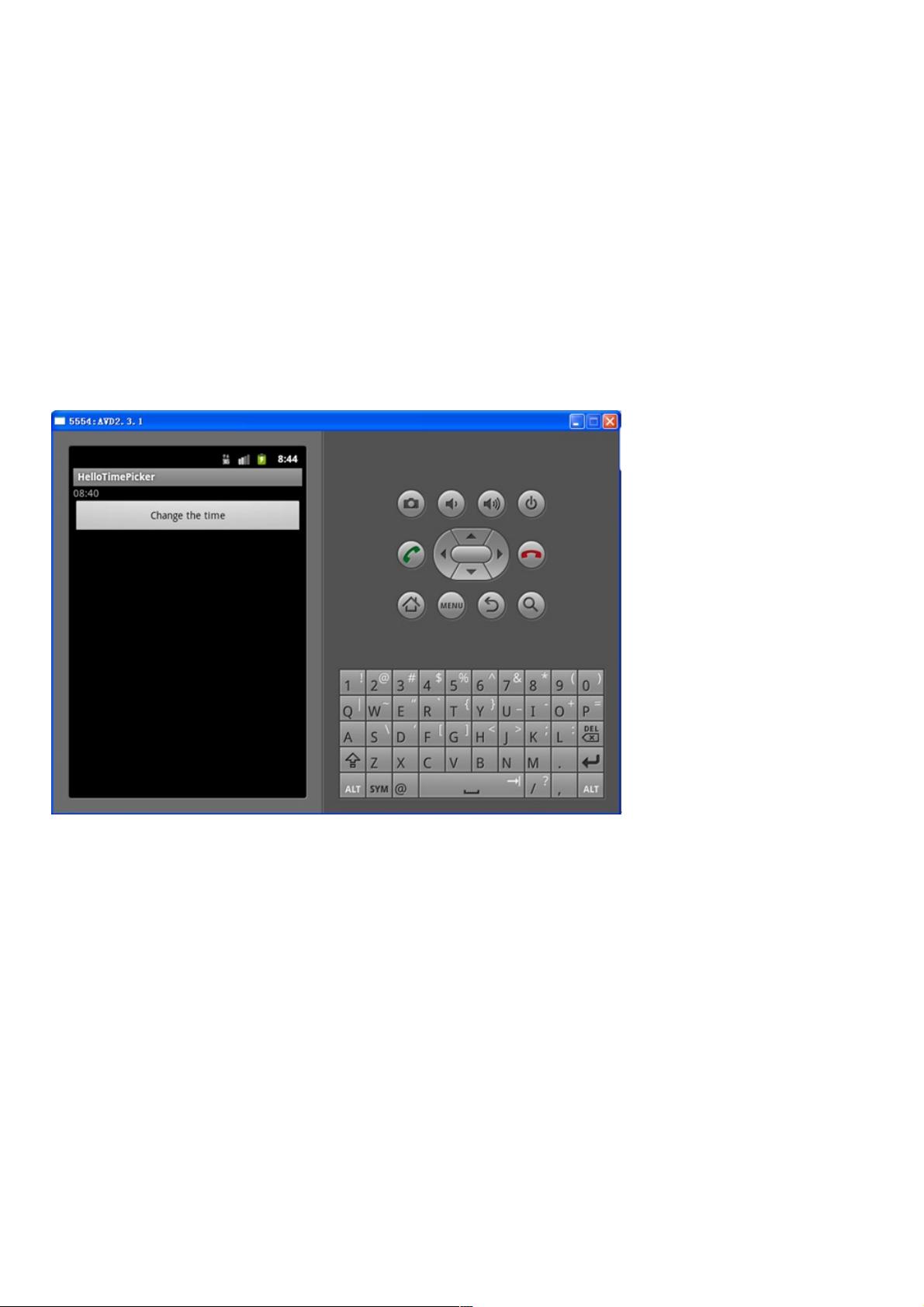Android实战:TimePicker控件详细教程与示例
168 浏览量
更新于2024-09-01
收藏 215KB PDF 举报
"Android开发之TimePicker控件用法实例详解"
在Android开发中,TimePicker控件是一个用于选择时间的用户界面元素,它允许用户在24小时制下选取小时和分钟。这篇教程将深入讲解如何在实际项目中使用TimePicker,并通过实例演示其具体操作步骤。
首先,创建一个新的Android项目。你可以通过Android Studio的"New Android Project"向导来完成,设定项目名称为"HelloSpinner",目标平台为Android 2.2,应用名为"HelloSpinner",包名为"com.b510",并创建一个名为"MainActivity"的Activity,最小SDK版本设为9。
运行项目后,你将看到一个简单的用户界面。为了实现TimePicker的功能,我们需要添加一个TextView来显示所选时间,以及一个Button来触发TimePicker对话框。在布局XML文件(如activity_main.xml)中,可以这样设置:
```xml
<LinearLayout xmlns:android="http://schemas.android.com/apk/res/android"
android:layout_width="match_parent"
android:layout_height="match_parent"
android:orientation="vertical">
<TextView
android:id="@+id/tv_time_picker_display"
android:layout_width="wrap_content"
android:layout_height="wrap_content"
android:text="请选择时间" />
<Button
android:id="@+id/btn_time_picker"
android:layout_width="wrap_content"
android:layout_height="wrap_content"
android:text="设置时间" />
</LinearLayout>
```
接下来,我们需要在MainActivity.java中初始化这些视图并处理用户交互。声明变量,如TextView tvTimePickerDisplay、Button btnTimePicker以及存储小时和分钟的变量mHour和mMinute。同时,创建一个静态常量表示TimePickerDialog的ID,例如:
```java
public class HelloTimePicker extends Activity {
private TextView tvTimePickerDisplay;
private Button btnTimePicker;
private int mHour;
private int mMinute;
static final int TIME_DIALOG_ID = 0;
// ...
}
```
然后,我们创建一个TimePickerDialog的回调接口,用于当用户在TimePicker中选择时间时更新显示:
```java
TimePickerDialog.OnTimeSetListener mTimeSetListener = new TimePickerDialog.OnTimeSetListener() {
@Override
public void onTimeSet(TimePicker view, int hourOfDay, int minute) {
mHour = hourOfDay;
mMinute = minute;
updateDisplay();
}
};
```
在onCreate()方法中,找到对应的视图并设置点击监听器,当点击"设置时间"按钮时,弹出TimePickerDialog:
```java
@Override
protected void onCreate(Bundle savedInstanceState) {
super.onCreate(savedInstanceState);
setContentView(R.layout.activity_main);
tvTimePickerDisplay = findViewById(R.id.tv_time_picker_display);
btnTimePicker = findViewById(R.id.btn_time_picker);
btnTimePicker.setOnClickListener(new OnClickListener() {
@Override
public void onClick(View v) {
showDialog(TIME_DIALOG_ID);
}
});
// 初始化当前时间
Calendar calendar = Calendar.getInstance();
mHour = calendar.get(Calendar.HOUR_OF_DAY);
mMinute = calendar.get(Calendar.MINUTE);
updateDisplay();
}
// 更新显示的时间
private void updateDisplay() {
tvTimePickerDisplay.setText(String.format("%02d:%02d", mHour, mMinute));
}
```
最后,你需要重写onCreateDialog()方法,以便在点击按钮时显示TimePickerDialog:
```java
@Override
protected Dialog onCreateDialog(int id) {
switch (id) {
case TIME_DIALOG_ID:
return new TimePickerDialog(this, mTimeSetListener, mHour, mMinute, false);
}
return null;
}
```
通过以上步骤,你就创建了一个基本的TimePicker应用,用户可以通过点击按钮打开一个TimePickerDialog,选择时间后,所选时间会显示在TextView中。注意,这里的TimePicker默认是24小时制,如果你需要12小时制,可以在创建TimePickerDialog时传入第三个参数为true。
这个实例展示了如何在Android应用中集成TimePicker控件,以及如何获取和更新用户选择的时间。通过自定义布局和进一步的事件处理,你可以根据项目需求对TimePicker进行更复杂的定制。
点击了解资源详情
115 浏览量
点击了解资源详情
160 浏览量
111 浏览量
2023-10-31 上传
117 浏览量
点击了解资源详情
125 浏览量
weixin_38665814
- 粉丝: 6
最新资源
- 桌面图标快速创建代码指南
- Java环境下使用Axis调用WebService详细指南
- 全面解读WIN32 API编程手册
- 华为笔试题典藏版:覆盖所有考点
- 青鸟y2酒店管理系统:酒店行业信息化解决方案
- C#学生管理系统课程设计与源代码
- 图形界面UDP/TCP端口扫描工具详解
- 软件工程领域3月总结报告
- Java最新httpclient4工具包的发现与应用
- LSB技术实现高效文本信息隐藏
- Android WebView高效查看PDF资料的优化技术
- ArcGIS Flex API 各版本升级回顾与总结
- 移动信息机开发接口全解析与文档指南
- 自然风格电子集成线路PPT模板下载
- 精选8篇优秀计算机专业毕业论文与实例代码
- 探索Windows Mobile 5.0手机软件开发源码